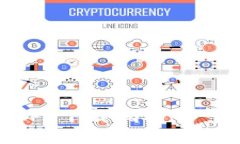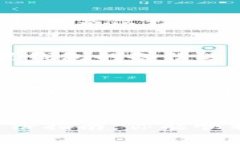引言
在现代家庭或办公环境中,稳定且快速的无线网络显得尤为重要。尤其是在较大的房屋或者多层建筑中,单一的无线路由器可能无法覆盖所有区域。这时候,使用无线接入点(AP)就成为一种理想的解决方案。TP-LINK作为领先的网络设备制造商,其产品在性能和设置方面都享有很高的声誉。本文将详细介绍如何设置TP-LINK的AP,让你轻松扩展无线网络,提高信号覆盖范围和网络稳定性。
为何选择TP-LINK AP

TP-LINK AP提供了多种优秀的功能,比如支持802.11ac无线标准,提升了数据传输速度,并且兼容各类设备。同时,其用户友好的界面和简便的安装步骤使得普通用户也能够毫不费力地完成设置。无论是家庭用户还是企业用户,选择TP-LINK的AP产品都能够得到高效而稳定的无线覆盖。
准备工作
在正式设置TP-LINK AP之前,我们需要做好一些准备工作。首先,确保已购买的TP-LINK AP完好无损,并准备好相关的连接线缆。此外,你需要找到一个适合放置AP的地点,通常是在无线信号较弱的区域。将AP的电源线和以太网线准备好,确保AP能够与现有的网络设备连接。
连接TP-LINK AP

通过以下步骤可以顺利连接TP-LINK AP。在准备好相关设备和连接线缆后,首先将AP用以太网线连接到路由器的LAN端口。接下来,将AP的电源线插入电源插座,启动设备。此时,AP的电源指示灯应该会亮起,表示设备已成功供电。
访问AP管理界面
连接完成后,打开浏览器并在地址栏中输入TP-LINK AP的默认IP地址,通常为192.168.0.254。访问后,会弹出一个登录页面。默认的用户名和密码一般为admin/admin(具体可参考产品手册),输入后点击登录。成功登录后,你将进入TP-LINK AP的管理界面。
设置AP模式
进入管理界面后,找到“网络设置”选项。在此处,选择“工作模式”并选择“AP模式”。有些型号的TP-LINK AP支持多种工作模式(如路由模式或桥接模式),确保选择AP模式以实现无线扩展功能。
配置无线网络
接下来,需要配置无线网络设置。在管理界面中,找到“无线设置”选项卡。在这里,你可以为无线网络设置一个SSID(网络名称),并选择加密方式(如WPA2-PSK),建议使用强密码以确保网络安全。同时,要确保AP的无线频道与现有网络的频道不同,以避免信号干扰。
设置IP地址
为了避免网络冲突,建议为TP-LINK AP分配一个静态IP地址。进入“网络设置”中的“LAN”选项,手动输入一个未被占用的IP地址。确保该地址与主路由器在同一网段内,但不要与其他设备冲突。
保存设置并重启
完成上述设置后,点击“保存”按钮,系统可能会提示你重启设备。在确认后,AP将重新启动并应用新的网络设置。此时,重新连接到AP设置的无线网络,检查网络连接是否正常。
位置与信号测试
设置完毕后,可以对AP的位置进行。将AP放置在家中或办公室的中心区域,以便最大化信号覆盖。同时,使用手机或其他设备进行信号测试,确保所有需要覆盖的区域都能够连接稳定的无线网络。如果发现在某些角落信号不够强,可以考虑调整AP的位置或增加其他AP来实现更广泛的覆盖。
故障排除
在使用过程中,可能会遇到一些问题,例如无法连接到AP或网络速度缓慢。首先,检查AP及连接线缆是否正常;如果有故障,重新启动AP通常可以解决问题。此外,还可以查看设备的指示灯状态,确保所有指示灯正常工作。定期更新固件也是提高AP稳定性和安全性的重要步骤。
总结
通过以上步骤,你应该能够成功设置TP-LINK AP,为你的无线网络提供更好的覆盖和稳定性。充分利用这些设备,可以大幅提升家庭或办公区的网络体验,满足各种设备的连接需求。如果遇到问题,TP-LINK的官方网站和用户社区中也有大量的帮助信息和技巧,能够帮助用户解决常见的设置问题。
随着科技的不断进步,网络的需求也在不断变化,了解如何设置并无线接入点,将有助于应对未来的网络挑战。无论是在工作中,还是在日常生活中,良好的网络可以让我们的生活更加便利。